خصصت Apple كل 15 ثانية إلى إضافة نظام التشغيل iOS 10 لعلامات تبويب Split View Safari على iPad خلال الكلمة الرئيسية WWDC لهذا العام. على الرغم من مدى الإيجاز الذي تم ذكره ، فإن القدرة على عرض صفحتين على الويب في وقت واحد هي شيء كان مستخدمو iPad يرغبون في إضافة Apple إلى iOS.
استمعت شركة Apple ، والآن يمكننا عرض علامتي Safari جنبًا إلى جنب. هناك بعض الخيارات المختلفة لاستخدام الميزة الجديدة ، لذا دعنا نلقي نظرة على كيفية عملها.
الضغط لفترة طويلة على الرابط
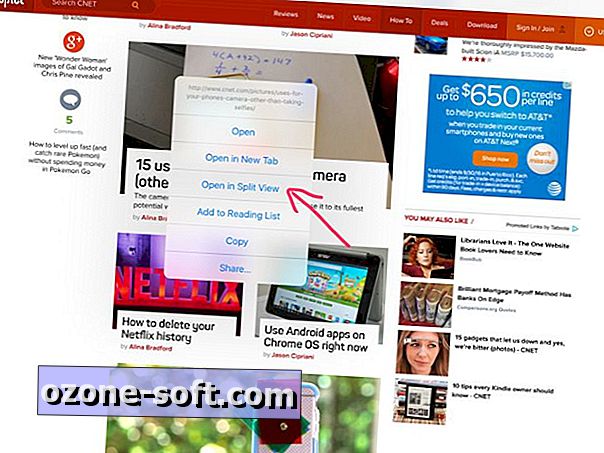
"،" modalTemplate ":" {{content}} "،" setContentOnInit ": false} '>
سيوفر لك وضع إصبعك على رابط في صفحة ويب حتى تظهر القائمة خيار فتح الرابط في طريقة العرض Split. سيتم فتح الصفحة التي تظهر خلف الرابط على الفور في طريقة العرض Split وبدأت في التحميل.
اضغط مطولاً على زر نظرة عامة على علامة التبويب
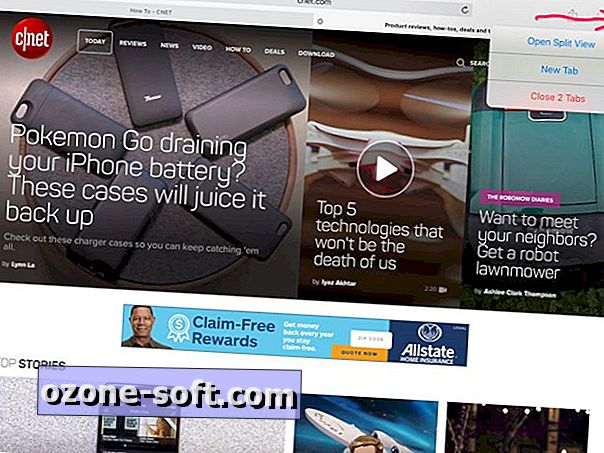
"،" modalTemplate ":" {{content}} "،" setContentOnInit ": false} '>
من خلال الضغط لفترة طويلة على زر نظرة عامة على علامة التبويب ، لا يمكنك إغلاق جميع علامات التبويب المفتوحة مرة واحدة فقط ، ولكن يمكنك الآن فتح صفحة فارغة في طريقة العرض "انقسام".
من هناك ، تبدأ جلسة تصفح جديدة تمامًا بينما لا يزال لديك إمكانية الوصول إلى الصفحة التي تفتحها حاليًا.
السحب والإفلات
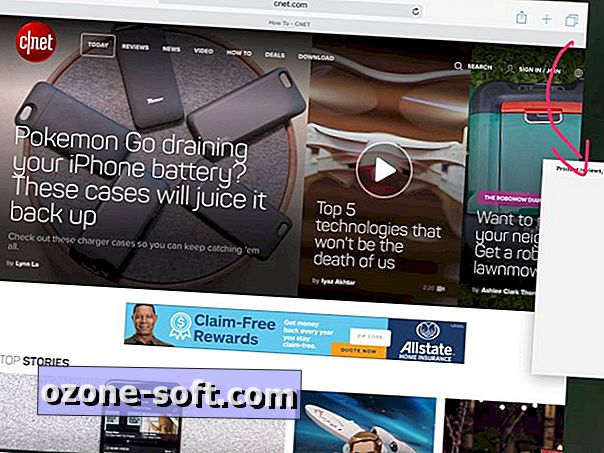
"،" modalTemplate ":" {{content}} "،" setContentOnInit ": false} '>
لديك مجموعة من علامات التبويب مفتوحة بالفعل وترغب في عرض اثنين منهم جنبا إلى جنب؟ اسحب علامة التبويب لأسفل وإلى أي حافة الشاشة وارفع إصبعك. سيتم تغيير حجم علامات التبويب ، وتتصفح ضعف الكفاءة.
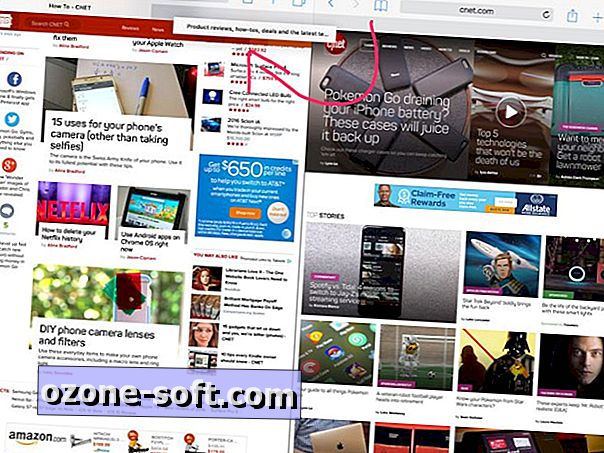
"،" modalTemplate ":" {{content}} "،" setContentOnInit ": false} '>
لوضع علامة تبويب مرة أخرى في القائمة الشاملة لعلامات التبويب ، اسحبها مرة أخرى إلى الجانب الآخر من الشاشة حيث ستتماشى مع علامات التبويب الأخرى.
لماذا يكون خيار Split View مفقودًا؟
إذا كنت تحاول فتح علامة تبويب في طريقة العرض "سبليت" وكان الخيار مفقودًا ، فمن المحتمل أنك تستخدم الآن طريقة العرض Split مع تطبيق آخر. بمعنى ، لا يمكنك فتح علامتي تبويب في طريقة العرض "انقسام" ، بينما يتم في نفس الوقت فتح "الرسائل" مفتوحة في طريقة العرض "انقسام".













ترك تعليقك